
Klippien tallentaminen ja poistaminen Clipsissä
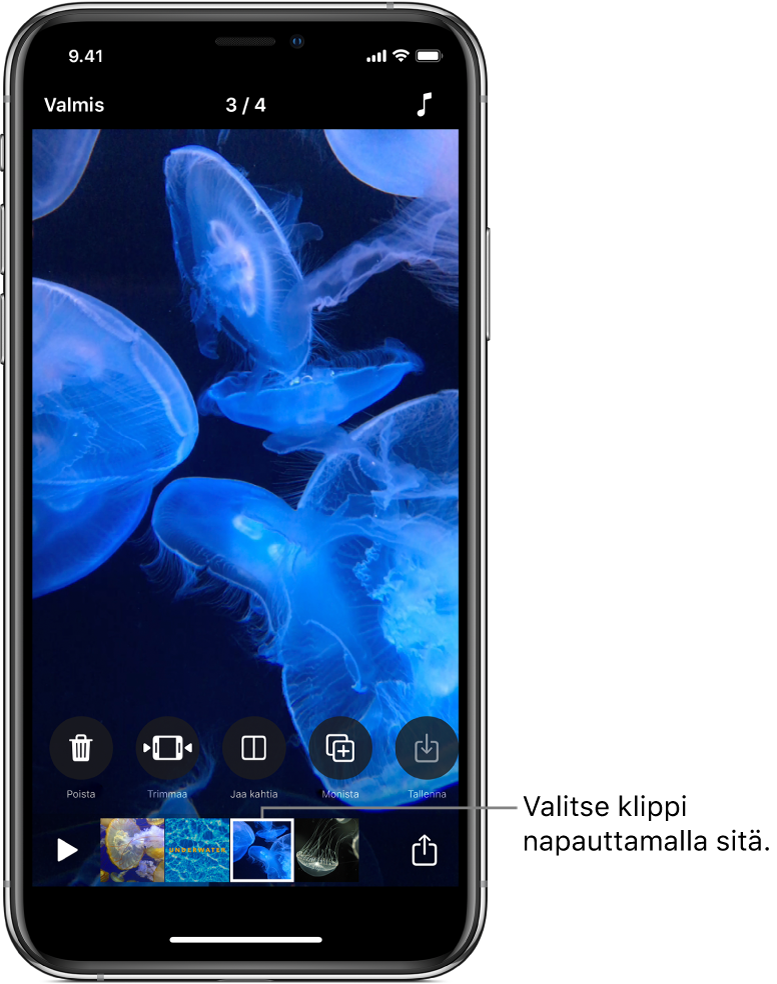
Voit myös tallentaa klipin kopion kirjastoosi, mistä on hyötyä, jos tallensit klipin suoraan videollesi ja haluat sen olevan käytettävissä muitakin videoita varten. Voit myös poistaa klippejä videolta.
Kun olet valinnut klipin videolla, näytä klipin muokkaamisen työkalut pyyhkäisemällä vasemmalle ja oikealle.
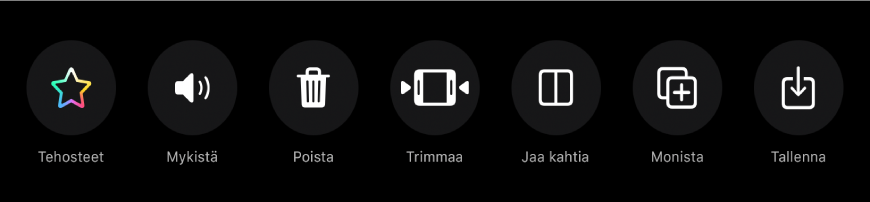
Klipin kopion tallentaminen kirjastoon
Kun sinulla on avoin video Clips-apissa
 , napauta klippiä.
, napauta klippiä.Napauta Tallenna klippi
 .
.Klippi tallennetaan kirjastosi Clips-albumiin.
Huomaa: Kirjastoon kopioidut klipit tallennetaan ilman suodattimia tai grafiikoita. Jos haluat tallentaa klipin tai kuvan lisäämilläsi kohteilla, katso Tehosteita sisältävän videon tallentaminen.
Klipin poistaminen
Kun sinulla on avoin video Clips-apissa
 , napauta klippiä.
, napauta klippiä.Napauta Poista
 .
.Vahvista napauttamalla Poista.